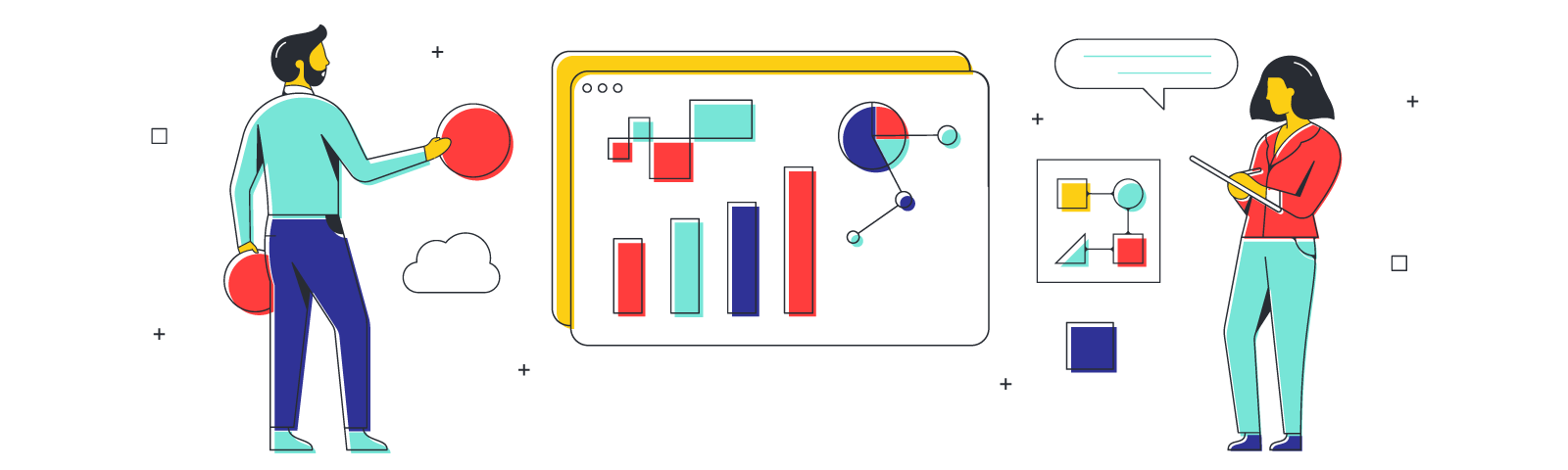単純そうに見えたタスクがいつの間にか手に負えないほど膨張してしまうこともありますが、適切なツールを使えば、プロジェクト管理は簡単になります。そんな場面で最適な、簡単で、直感的に使え、非常に視覚的なプロジェクト管理ツールと言えば、ガントチャート。単純なものからかなり難しそうなものまで、あらゆる種類のプロジェクトに活用できる便利なツールです。この記事では、ガントチャートとは何か、また、ガントチャートのメリットや作成方法、Lucidsparkを活用してスッキリ整理されたガントチャートの作り方やコツを紹介します。
さっそくガントチャートを作成してみましょう。
ガントチャートとは?
ガントチャートとは、プロジェクトの完了に必要な時間やステップ (タスク) を棒グラフで表したものです。チームメンバーに割り当てたタスクがチャート上部の期日に合わせてバー形式で表示され、ひと目で誰が何を担当しているのか、期限はいつかが確認できます。また、タスク同士の依存関係や同時に進められるタスクなども確認できます。
ガントチャートは、1896年にポーランドの経済学者、エンジニア、経営研究者であったカロル・アダミェツキにより開発されました (この年はレオ・ハーシュフィールドがトッツィー・ロールを発売した年でもあり、記念すべき年ともいえます)。グラフを使った分析に基づく業務の調和を重視していたアダミェツキが、その調和を実践するツールとして作り出したのが「ハルモノグラム」で、これがガントチャートの原型となりました。
米国のエ�ンジニアであり経営コンサルタントでもあったヘンリー・ガントが、第一次世界大戦への参戦準備のため米軍に従軍した際にこれを更新し、現在のガントチャートが生まれました。ガントチャートは、リソースと時間を重視するガントのマネジメント理論を反映し、パフォーマンスと期限とを比較して示すために考案されたものですが、初期のチャートには以下のような大きな問題がありました。
- 相互依存性を示すことができなかった
- 紙ベースのため変更があれば一から作り直す必要があった
幸い、現代では、変更のたびにガントチャートを一から描き直す必要なく、共通の目標へと全員が調和して進むためのツールとして活用できるようになっています。
ガントチャートを使うメリット
実際に業務プロセスに組み込むとガントチャートが愛される理由がよく理解できると思いますが、このチャートが広く活用されるのは、一般にこんなメリットが期待できるからです。
- 進捗状況の確認 — どの時点でもプロジェクトの状況を把握できます。
- チームの共通認識の確立 — チームがプロジェクトとタスクについて事前に合意できます。
- 管理が容易 — 困難なプロジェクトも小さく扱いやすいタスクに分割できます。
- 依存関係を表示 — タスクを追跡できていないと依存関係を見落としがちになり、それがボトルネックとなって期限が守れなくなる可能性があります。
- リソース管理 — 各メンバーが必要となる箇所と作業内容を確認でき、燃え尽きを防ぎ、誰が�特別なサポートを必要としているかを把握できます。
ガントチャートの作り方
では、実際にガントチャートを作ってみましょう。以下の作り方手順を参考にしてみてください。
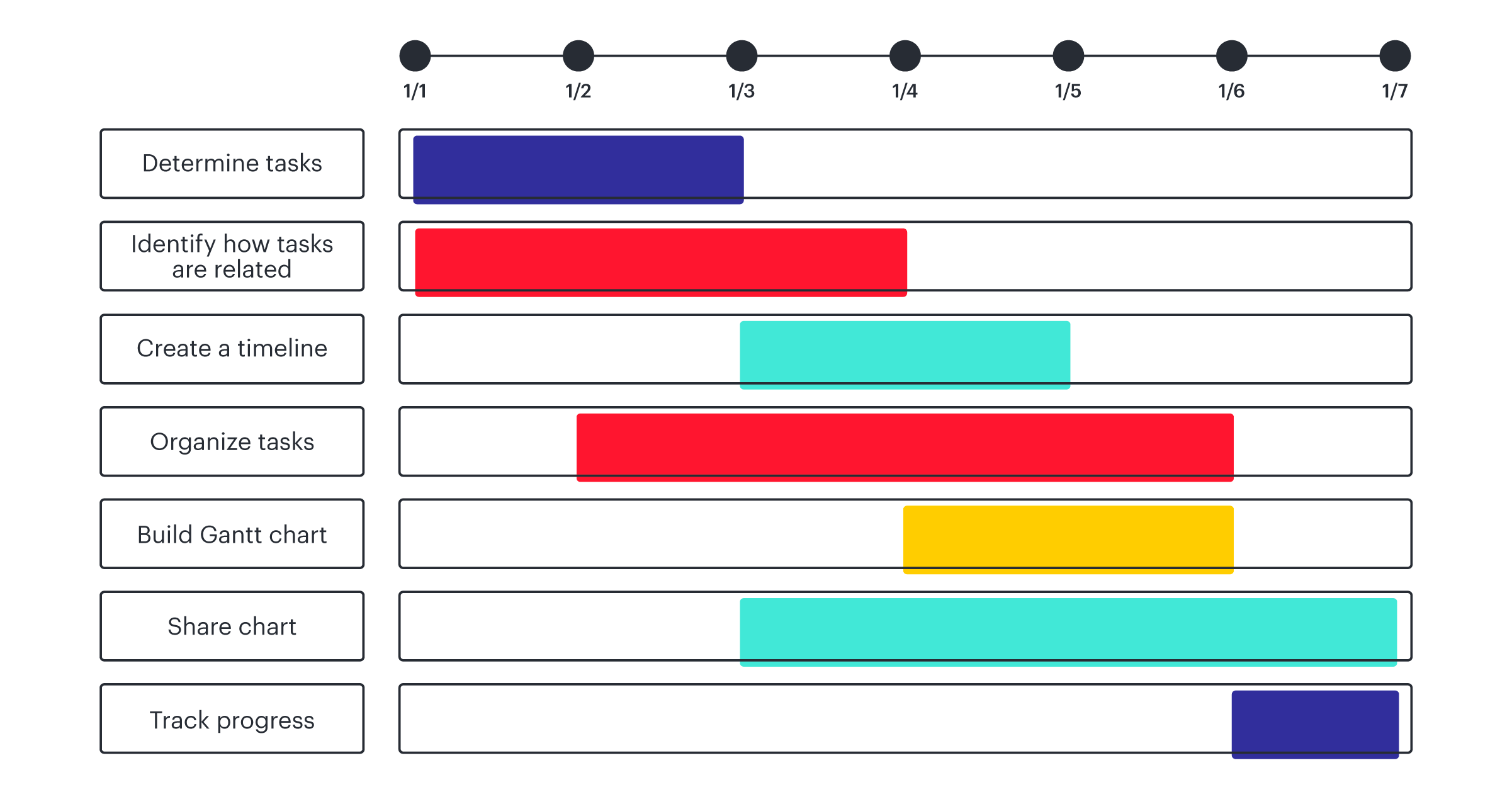
タスクとサブタスクを決定
基本的なプロジェクトであっても、驚くほど多くのタスクが必要となります。タスクの漏れがないようにするコツは、このステップでLucidspark などのバーチャルホワイトボードで付箋を使ってタスクやサブタスクをブレインストーミングしてみることです。さまざまなチームやステークホルダーに意見を求めることで、違った視点を取り込めます。ブレインストーミングに使った付箋は、後のステップで簡単に移動させることができます。

タスクの関連性を明確化
ガントチャートでのタスクの関連には、以下の2つのタイプがあります。
- 並列のタスク - 同時進行できるタスク
- 連続したタスク - 依存関係があるタスク
バーチャルホワイトボードで付箋を動かし、前のタスクを完了しないと実行できないタスクを示します。独立��して完了できるタスクがあれば、専用のコンテナーに入れます。
タイムラインを作成
プロジェクトの期限が絶対に動かせない場合などには逆算する形でタイムラインを作成するのが簡単です。そうでない場合は、それぞれの作業にかかる時間の目安を決め、適宜チャートに並べます。タスクにかかる時間を多めに見積もると、不測の事態が発生してもプロジェクト全体の軌道修正を迫られることがなくなりますので、おすすめです。
タスクを整理
ここはなかなか楽しいステップです。依存関係のあるタスクを確認し、そうしたタスクに順序をつけていくと、ガントチャートのどこにタスクを配置すべきかが分かります。
Lucidspark でガントチャートを作成
Lucidspark にはガントチャートテンプレートもありますのでゼロから図を作成する必要はありません。まず、Lucidspark でガントチャートのテンプレートを開き、ブレインストーミングで決めたとおりに、完了すべきタスクを入力します。タスクはガントチャートの左側に配置されます。テンプレートのタスクは9つしかありませんが、タスクを始め、チャート内のオブジェクトはコピー&ペーストで無限に増やせます。
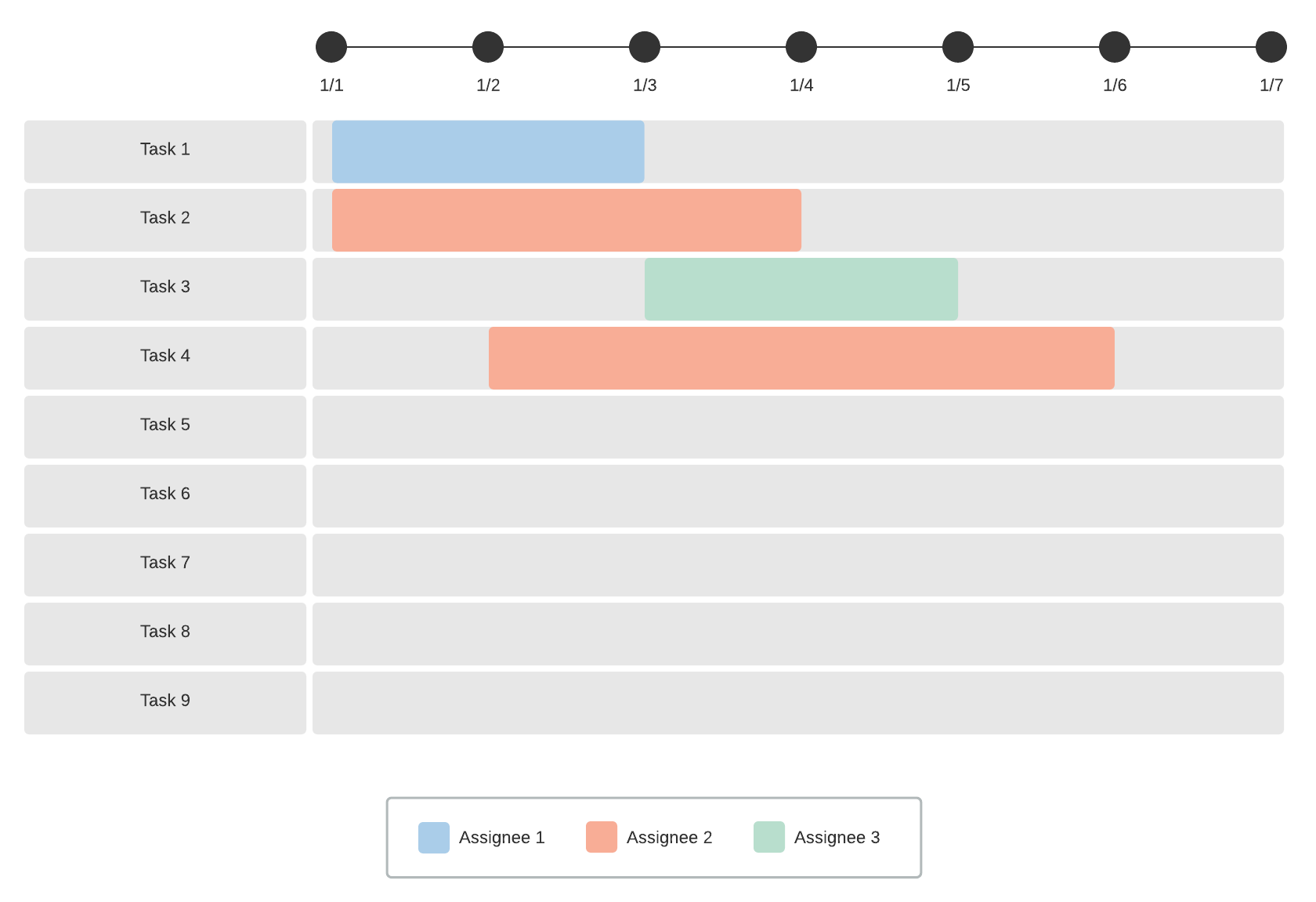
チームやチームメンバーにそれぞれ色を割り当て、チャート下部の凡例で色分けの内容を示します。各タスクには対応するバーがあり、タスクの継続時間を視覚的に示します。チャートの上軸のスケジュールを適宜変更し、タスクバーの長さを調整して各タスクの期限を視覚的に示します。
ガントチャートが完成すると、依存関係のあるタスクはその依存関係が完了して始めて開始する予定で、並行したタスクには平行したバーが付いていることがわかります。
ガントチャートを共有・エクセルやNotionなどの愛用アプリに挿入
Lucidspark でガントチャートを作成する最大のメリットのひとつが、ホワイトボードを簡単に共有して共通認識を確立できることです。右上の紙飛行機マークの [共有] ボタンをクリックするだけで誰とでも共有でき、チャートはクラウド上に保存されているため、共有先の相手は常に最新の図を確認することができます。また、Lucidsparkではガントチャートを作成した後、そのチャートを直接ExcelやNotionなどの愛用アプリに埋め込むことができます。これにより、複数のツール間でのシームレスな作業が可能となります。例えば、プロジェクト管理をExcelで行っている場合でも、Lucidsparkで作成したガントチャートをそのまま取り込んで可視化や共有が行えます。

ガントチャートを共有した際にフィードバックを求めるようにしましょう。プロジェクトの開始前にタイムライン、依存関係やその他の問題を調整しておけば、プロジェクトの最中に面倒な再調整を強いられることもなくなります。タスクを割り当てた担当者全員に、担当のタスクを理解できており、指定の期日までに完了できることを確認します。
進捗状況を把握
プロジェクトの全体像をチャートで把握できたら、あとはタスクが完成に向かって進んでいくのをじっくり見守ります。
ガントチャートはプロジェクト管理によく使われますが、業界や職種を問わず広く使われており、一人で担当しているプロジェクトの記録を残すために個人で使うこともできます。ガントチャートを使う最大のメリットは、すべてのプロジェクトが明確に理解できるようになることです。一見無理そうに思えるソフトウェアの発売も、ガントチャートを作れば実現可能に見えてきます。大規模なプロジェクトを消化しやすいサイズのタスクに分解することで、チームがむやみに不安を覚えることもなく、全員が安心して作業に取り組めるようになります。
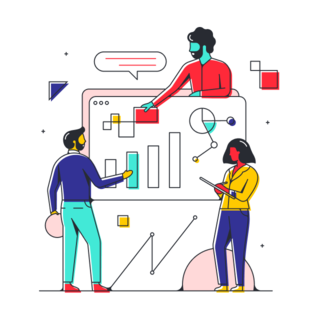
Lucidspark でガントチャートを手軽に作成して今すぐチームで共有しましょう。
プロジェクト進行を改善し始めるLucidspark について
クラウドベースのバーチャルホワイトボード、Lucidspark は、Lucid Software のビジュアルコラボレーションスイートのコアコンポーネントで、チームが集まり、ブレインストーミング、共同編集、グループでまとめた思考を実行可能な次のステップに統合するための作業をすべてリアルタイムで行える最先端のデジタルキャンバスです。Lucid は、Google、GE、NBC Universal などの顧客や、Fortune 500 企業の 99% を始めとする世界中の主要企業にサービスを提供しています。Lucid は、Google、Atlassian、Microsoft などの業界の主要企業と提携しており、創業以来、製品、事業内容と企業文化を称える各種の賞を多数受賞しています。詳細は lucidspark.com/ja を参照してください。